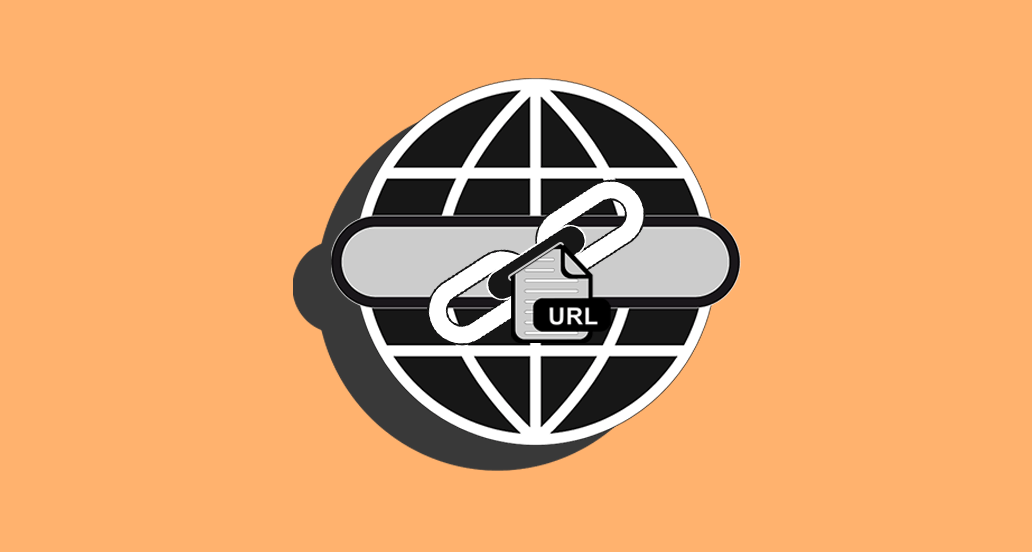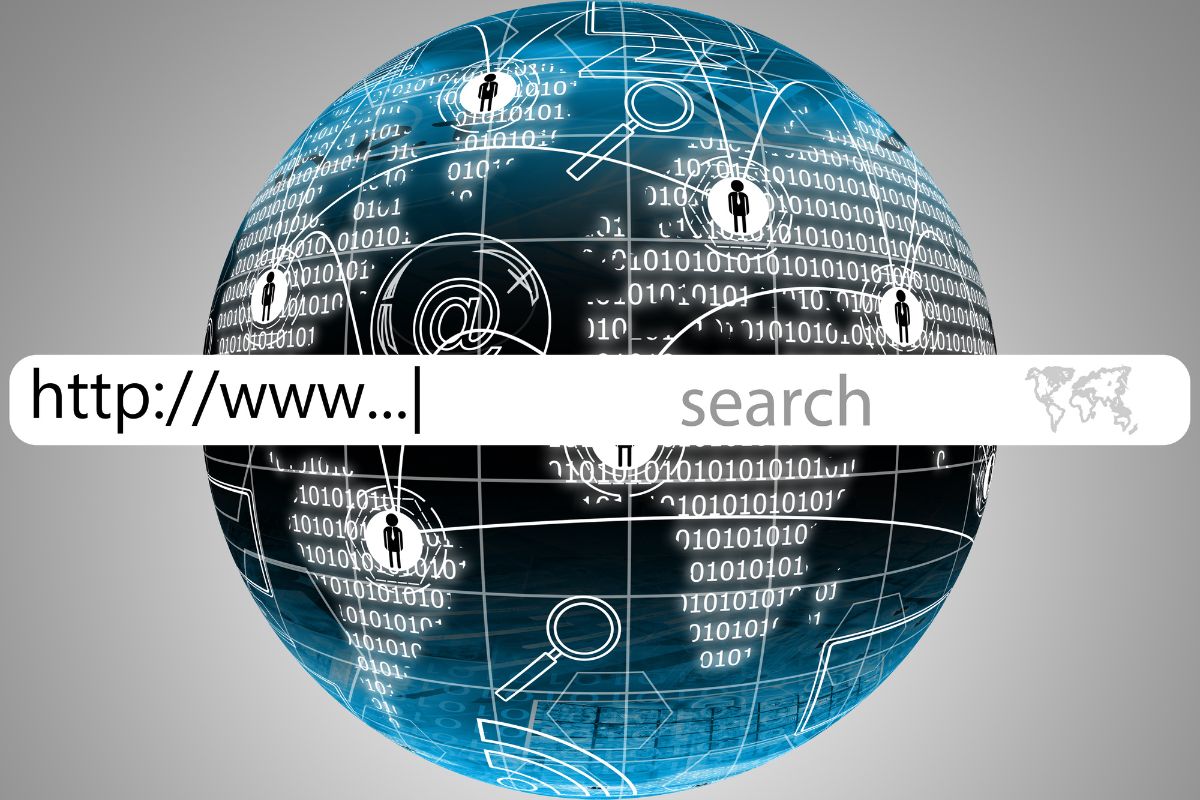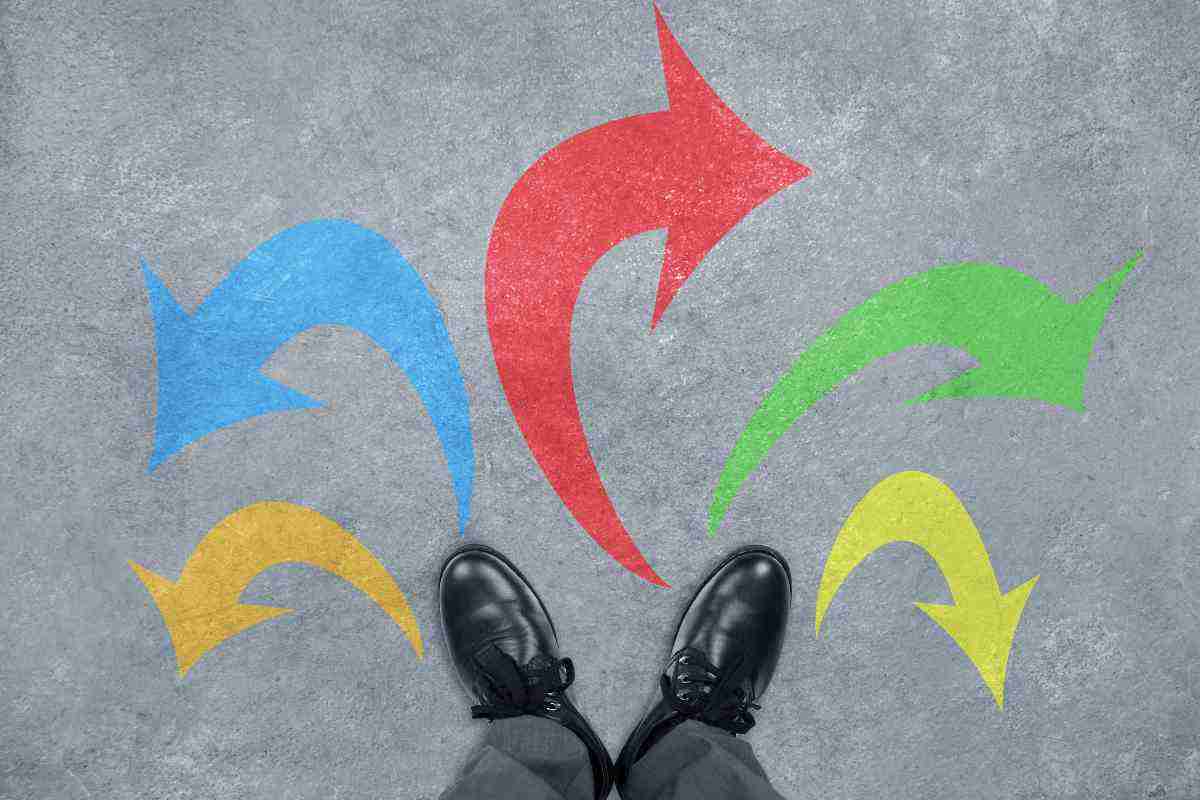Cosa significa URL? URL e dominio sono la stessa cosa? Quali sono gli elementi che compongono un URL?
Se anche tu ti stai ponendo domande come queste, qui troverai tutte le risposte!
Vedremo anche come capire bene che cos’è un URL sia utile per comprendere meglio la struttura del tuo sito WordPress e chiarire la differenza tra URL, permalink e slug, termini in cui ti sarai sicuramente imbattuto nella creazione del tuo sito.
Un’osservazione molto importante: sapere che cos’è un URL e riconoscere tutte le sue parti ti permetterà di evitare truffe online! Spesso, infatti, i malintenzionati inseriscono il nome di aziende famose e affidabili, o perfino banche, all’interno dell’URL, facendoti credere di essere in un posto sicuro. In realtà, questo elemento si trova nel posto “sbagliato” dell’URL e, se fai attenzione, ti accorgerai che stai navigando su un sito sconosciuto.
Cominciamo quindi dalle basi.
Che cos’è un URL?
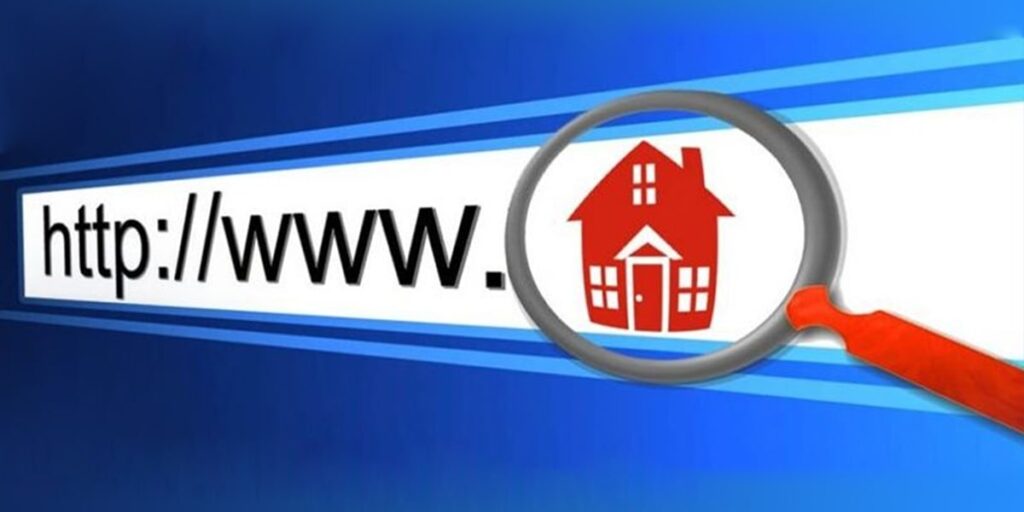
URL significa Uniform Resource Locator ed è l’indirizzo di una qualsiasi risorsa sul web, che si tratti di una pagina, un’immagine, un video, un file.
Digitando un URL su un browser, invierai una richiesta a un server che compirà una “traduzione”:
- La prima parte dell’URL, cioè il dominio, viene tradotto in indirizzo IP;
- L’indirizzo IP è ciò che identifica un server ben preciso;
- La parte di URL che viene dopo il dominio indica la precisa risorsa (file, pagina, immagine ecc.) che si trova su quel server;
- Il browser ti mostra la risorsa.
Osserva la finestra del tuo browser sulla quale ti trovi in questo istante: nella barra degli indirizzi ci sarà scritto l’indirizzo di questa pagina: https://sos-wp.it/tutorial/url-significato/.
Se modifichi anche solo una lettera in questo indirizzo e premi Invio, molto probabilmente riceverai un errore 404. Se non esiste alcuna risorsa sul web all’indirizzo da te digitato, infatti, il browser non troverà nulla e ti restituirà un errore.
Se digiti qualcos’altro dopo la parte “sos-wp.it” nell’URL, per esempio /blog (https://sos-wp.it/blog), visualizzerai un’altra pagina di questo sito, e cioè la pagina con tutti i nostri articoli.
Quindi:
- il dominio sos-wp.it viene tradotto in indirizzo IP;
- questo permette al tuo browser di collegarsi al server dove è ospitato il nostro sito,
- la parte di URL successiva, cioè /blog, identifica la pagina del nostro blog;
- il tuo browser te la mostrerà.
Quali sono le parti che compongono un URL?
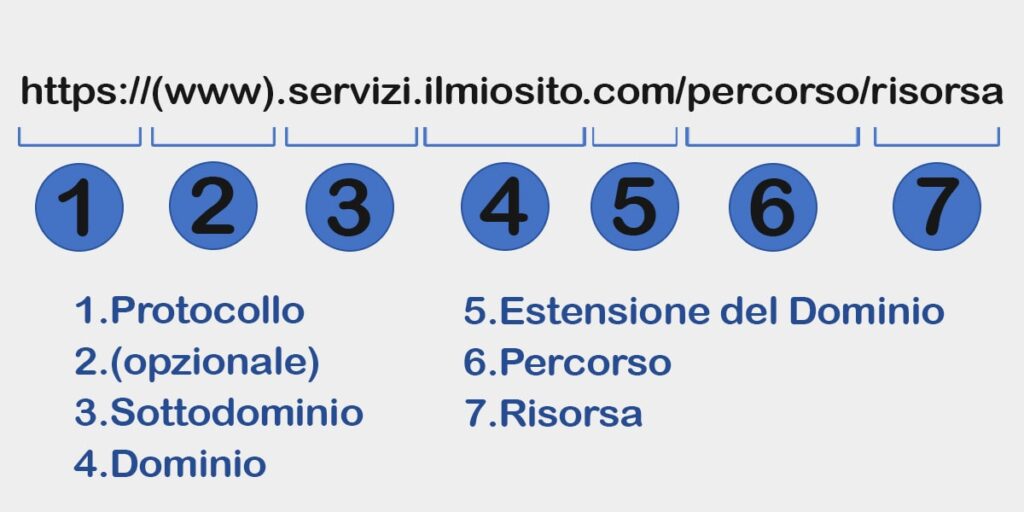
Abbiamo quindi visto cosa significa URL e che un URL è composto da diverse parti. Nel paragrafo precedente abbiamo parlato di un dominio e di una parte che viene dopo il dominio. Ci sono però anche altre parti, qualcuna che viene prima e qualcuna che viene dopo.
Scopriamo quali sono.
HTTP/HTTPS
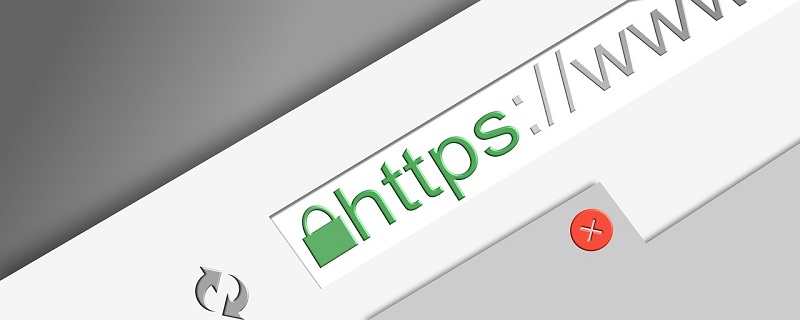
Tutti gli URL iniziano con la stringa http:// oppure https://.
Queste stringhe indicano il protocollo da utilizzare per la connessione tra browser e server, cioè HyperText Transfer Protocol oppure HyperText Transfer Protocol Secure. Il protocollo https è molto più sicuro, perché i dati che passano tra browser e server sono crittografati.
Ecco perché è importantissimo utilizzare il protocollo https per il tuo sito WordPress! Ti basterà attivare il certificato SSL sul tuo hosting. Leggi la guida su come passare da http a https.
WWW o non WWW
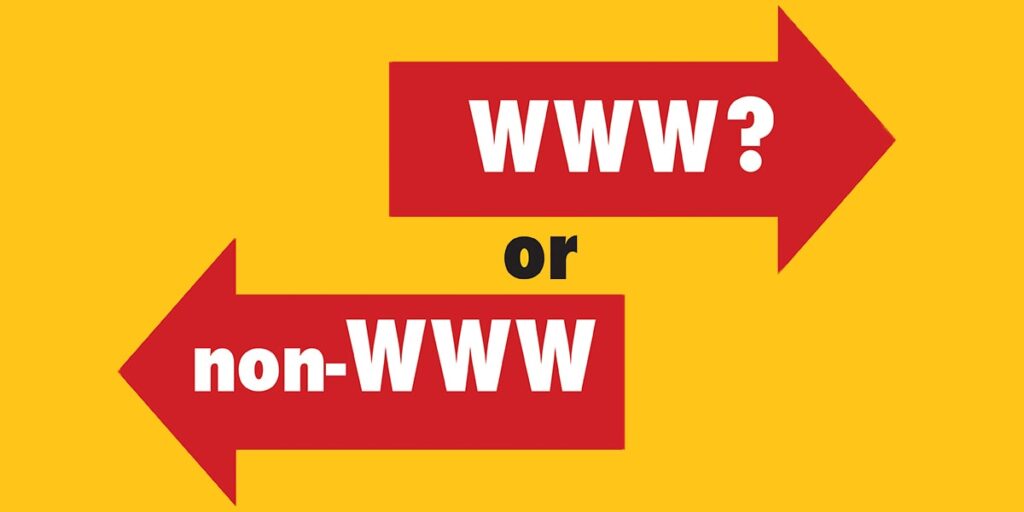
Alcuni URL contengono le lettere www, altri invece no. Perché?
In passato, utilizzare www era lo standard (https://www.miosito.it). Serviva a identificare un URL come parte del World Wide Web. Con il passare del tempo, però, questo è diventato opzionale e ormai sono pochi i siti che continuano ad utilizzarlo.
Se osservi l’URL di questa pagina, noterai che nemmeno noi lo utilizziamo. Si tratta si una semplice scelta personale, quindi anche tu puoi decidere se l’URL del tuo sito web contenga o meno il prefisso www.
Al momento della configurazione del dominio, potrai decidere quale versione utilizzare e, se qualcuno dovesse digitare un tuo URL in modo sbagliato, potrai reindirizzarlo in automatico alla versione da te scelta.
Dal punto di vista della SEO, non ci sono né vantaggi né svantaggi nell’uso o meno del www. Anche Google mostrerà nei risultati di ricerca la versione da te scelta.
Dominio e sottodominio
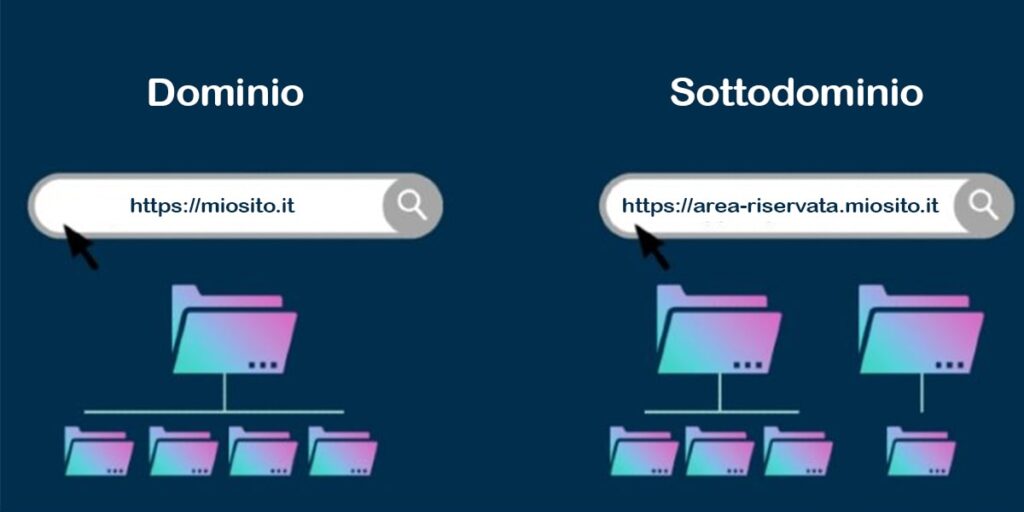
Dopo il suffisso http(s)://(www) troviamo un punto e il dominio del sito. Il dominio è l’indirizzo del sito web, ma non contiene le informazioni relative alla pagina sulla quale stai navigando.
Digitando un dominio nel tuo browser, solitamente visualizzi la home page di un sito, cioè la pagina principale. Da qui, potrai arrivare a tutte le altre pagine e sezioni del sito, cliccando su link e pulsanti.
Qual è la differenza tra dominio e URL?
L’URL contiene una stringa relativa alla risorsa che stai visualizzando, mentre il dominio si riferisce solo all’indirizzo del sito web. Dominio e URL, quindi, possono coincidere nel caso di una home page.
Anche qui, però, possono esserci delle eccezioni: alcuni siti web possono avere come home page un URL tipo https://miosito.it/index.html. Solitamente, digitando il dominio verrai reindirizzato alla home page, perciò, nel caso dell’esempio, digitando miosito.it sul tuo browser verrai reindirizzato a https://miosito.it/index.html.
Il sottodominio è una parte extra che si trova tra il prefisso http(s)://(www) e il dominio. È composto da una parola, o anche più parole separate da trattini, e serve per identificare una sezione separata del sito. Alcuni esempi in cui viene utilizzato: per la sezione shop, blog, area riservata (https://shop.miosito.it, https://area-riservata.miosito.it ecc.).
Puoi creare un sottodominio dall’area cliente del tuo hosting: alcuni hosting permettono la creazione di un numero illimitato di sottodomini, altri pongono delle restrizioni.
Come accennavo all’inizio dell’articolo, molti truffatori usano il nome di aziende affidabili nell’URL. Spesso, lo inseriscono proprio in un sottodominio. Fai attenzione, quindi, al dominio del sito dove stai navigando!
E ricorda che nessuno ti scrive mai una mail in cui ti chiede la tua password 😉
Percorso della risorsa
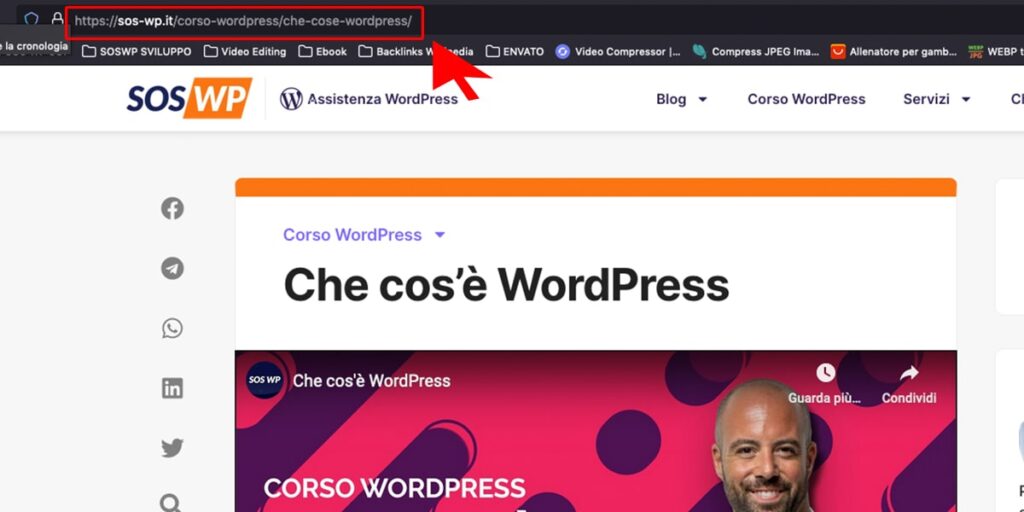
Passiamo ora alla parte di URL che identifica nello specifico la risorsa che stiamo visualizzando.
Immagina il tuo sito web come un insieme di file organizzati in cartelle e sottocartelle, proprio come i file sul tuo PC. Per trovare una risorsa sul tuo sito, è necessario conoscere il suo percorso.
Ecco, quindi, che l’URL conterrà il nome delle cartelle e sottocartelle, separate da una barra (/, lo slash) prima del nome della risorsa vera e propria.
Su WordPress, potresti avere sia delle cartelle reali, come nel caso dei file media, che si trovano all’interno della cartella wp-content/uploads, sia delle cartelle “fittizie”: hai mai creato una pagina “genitore” e delle pagine “figlie”? In questo caso, la pagina genitore sarà indicata nell’URL come se fosse una cartella.
Ad esempio, all’interno della struttura tecnica di WordPress, non esiste una cartella “categoria”, però, è possibile (a seconda di come hai impostato il tuo sito) che l’URL delle categorie dei tuoi articoli abbiano la struttura https://miosito.it/categoria/tutorial, dove tutorial è il nome della categoria.
Nome della risorsa
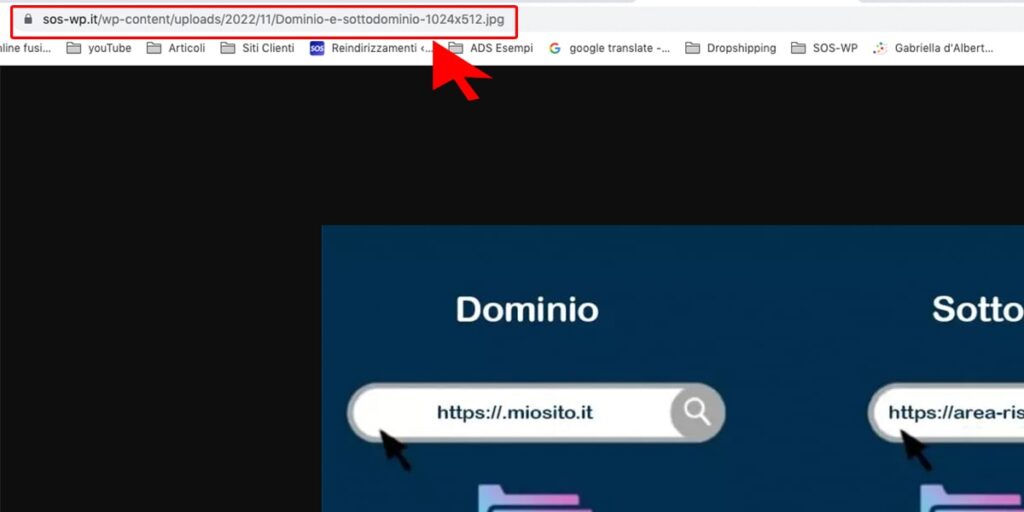
L’ultima parte dell’URL (anche se in realtà ci può essere ancora qualcosa, che vedremo tra poco) identifica il nome della risorsa.
Nel caso di una pagina o un articolo WordPress, se hai configurato i permalink in modo corretto, in genere questa parte corrisponde al suo titolo, con le parole separate da un trattino.
Nel caso di un file, troverai invece il nome del file, seguito dalla sua estensione, per esempio https://miosito.it/wp-content/uploads/2022/11/immagine.png oppure https://miosito.it/wp-content/uploads/2022/11/mio-file.pdf.
Variabili
L’ultima parte di un URL, che potrebbe esserci oppure no, è la parte che contiene le variabili. Le variabili sono dei parametri che servono per raccogliere o mostrare dati. Ad esempio, quando sei su un e-commerce e selezioni un filtro per visualizzare i prodotti, come tutte le scarpe di colore bianco, i parametri che ti permettono di mostrare questo tipo di prodotto verranno mostrati sotto forma di variabile.
Le variabili nell’URL sono:
- precedute da un punto interrogativo;
- includono
- il nome della variabile;
- il segno uguale;
- il parametro selezionato;
- nel caso di più variabili, queste sono separate da una &.
Per esempio: https://shop.miosito.it/scarpe?colore=bianco&taglia=40
Qui ci troviamo nel sottodominio shop del sito miosito.it, all’interno della pagina scarpe, e abbiamo applicato il filtro colore=bianco e taglia=40.
Le variabili sono utilizzate tantissimo anche per tracciare le visite provenienti da un determinato link, e in questo caso prendono il nome di Parametri UTM (Urchin Tracking Module – parametri del modulo di monitoraggio di Urchin). Dato che Google Analytics ti mostra gli URL completi di tutte le pagine visitate, è molto utile sapere da dove arrivano i visitatori.
Infatti, se un utente visita il tuo sito dal link sulla tua newsletter, l’URL conterrà le variabili specifiche del tuo servizio di newsletter. Prendendo come esempio Sendinblue, potresti avere qualcosa del tipo: https://miosito.it/mio-articolo? utm_source=sendinblue&utm_campaign=newsletter-novembre.
Navigando sui report di Google Analytics, trovando questo URL conoscerai quante persone hanno visitato il tuo articolo grazie alla newsletter di novembre, quanto tempo hanno trascorso per leggerlo, e perfino se hanno proseguito la navigazione visitando altre pagine.
URL, permalink e slug: sono la stessa cosa?
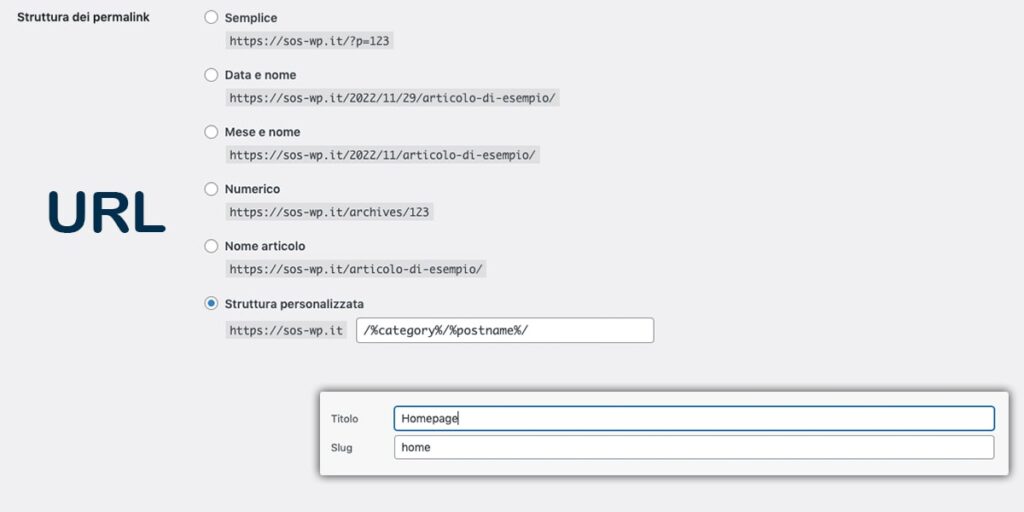
La definizione di URL dovrebbe essere ormai chiara, ma, se hai a che fare con WordPress, potresti aver incontrato anche i termini permalink e slug, che forse ti hanno causato un po’ di confusione. Facciamo chiarezza!
Permalink indica la struttura degli URL del tuo sito WordPress. Puoi scegliere diversi formati, ecco alcuni esempi:
- nome articolo, ossia dopo il dominio ci sarà il nome del tuo articolo/pagina con le parole separate da un trattino;
- data e nome, cioè prima del nome dell’articolo compaiono anche l’anno, il mese e il giorno di pubblicazione;
- semplice, dove al posto della pagina ci sarà una variabile “p” seguita dall’ID numerico della pagina (struttura da evitare, sia perché è dannosa per la SEO, sia perché è più complicata da gestire!).
Leggi la nostra guida su cosa sono i permalink per maggiori informazioni.
Lo slug, invece, è la parte “finale” dell’URL di una pagina o di un articolo, cioè la sezione che identifica la risorsa. Se hai impostato i permalink su nome articolo, o data e nome, verrà generato uno slug a partire dal titolo dell’articolo. Puoi però modificare gli slug cliccando su URL > Permalink nella pagina di modifica con l’editor a blocchi, all’interno della sezione Articolo (o Pagina).
Conclusione
Ora dovresti aver capito chiaramente che cos’è un URL, da quali parti è composto e come funziona. Ora che hai queste informazioni, mentre navighi sul web dai un’occhiata alla barra degli indirizzi del browser: puoi divertirti a riconoscere tutte le caratteristiche che hai scoperto oggi e, soprattutto, potrai navigare sul web con più consapevolezza e con un’arma in più contro le truffe.
Hai scoperto qualcosa di nuovo che riguarda gli URL?
Ti è mai capitato di chiederti cosa significassero le varie parti di un URL?
Se hai domande, scrivi un commento!